Można wybrać i zmodyfikować powierzchnie brył 3D oraz powierzchnie.
Można modyfikować następujące aspekty powierzchni brył 3D i powierzchni: położenie, obrót i rozmiar.
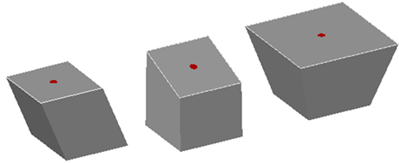
sześcian z górną powierzchnią przesuniętą, obróconą i przeskalowaną
Za pomocą poleceń PRZESUŃ, OBRÓĆ i SKALA można modyfikować powierzchnie w taki sam sposób jak w przypadku innych obiektów. Zaznaczając powierzchnię bryły naciśnij i przytrzymaj klawisz Ctrl.
Jeśli zostanie przesunięta, obrócona lub przeskalowana powierzchnia prymitywu bryłowego 3D, wówczas historia tego prymitywu zostanie usunięta. Bryła nie jest już prawdziwym prymitywem bryłowym i nie można nią manipulować za pomocą uchwytów ani palety Właściwości.
Opcje modyfikacji powierzchni
Podczas przeciągania powierzchni naciskaj klawisz Ctrl, aby cyklicznie przełączać opcje modyfikacji.
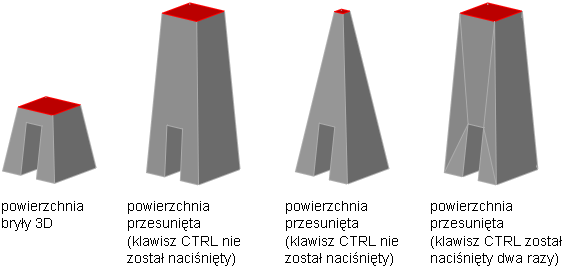
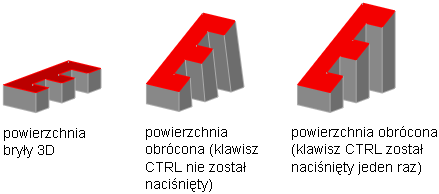
- Wydłuż sąsiednie powierzchnie. Jeśli podczas operacji przesuwania lub obracania powierzchni nie zostanie naciśnięty klawisz Ctrl, kształt i rozmiar powierzchni zostaną zachowane. Jednak płaszczyzny przyległych powierzchni mogą ulec zmianie.
- Przesunięcie powierzchniJeśli w przypadku operacji przesuwania powierzchni klawisz Ctrl zostanie naciśnięty jeden raz i puszczony, rozmiar powierzchni zostanie zmodyfikowany w zakresie obwiedni lub obrysu przyległych powierzchni.
- Zezwalaj na triangulację. Jeśli w przypadku operacji przesuwania lub obracania powierzchni klawisz Ctrl zostanie naciśnięty i puszczony podczas przeciągania, kształt i rozmiar powierzchni zostaną zachowane. (To zachowanie jest równoważne z sytuacją, kiedy klawisz Ctrl nie zostaje naciśnięty). Jednak, w razie potrzeby, przyległe powierzchnie płaskie podlegają triangulacji (dzielone na dwie lub więcej trójkątnych powierzchni płaskich).
Po trzecim naciśnięciu i zwolnieniu klawisza CTRL zostaje przywrócona pierwsza opcja modyfikacji; tak jakby klawisz CTRL nie został naciśnięty.